Excel表格中怎么锁定单元格
2017-03-20
相关话题
Excel表格中怎么锁定单元格?在制作大量的Excel表格的时候,我们常常自己都可能搞忘记哪些数据是非常重要的,可能一个误操作就会导致一些自己辛苦的数据丢失了。下面小编就教你Excel表格中锁定单元格的方法。
Excel表格中锁定单元格的方法:
①首先,利用Excel快捷键 Ctrl + A 全选所以的单元格,然后,右键选择“设置单元格格式”;
②在弹出的“单元格格式”中选择“保护”,取消“锁定”前面的钩去掉;(如下图)
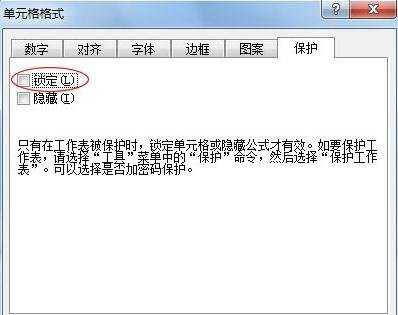
③选中你所想要锁定的单个或多个单元格,再次右键选择“设置单元格格式”;(如下图)
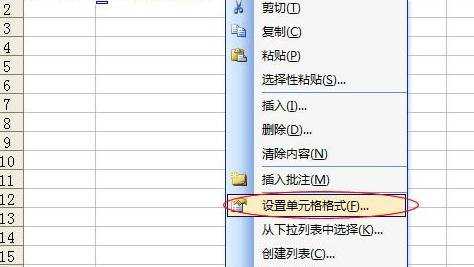
④同样,在弹出的“单元格格式”窗口中选择“保护”,再将“锁定”前面的钩打上,确定;(如下图)
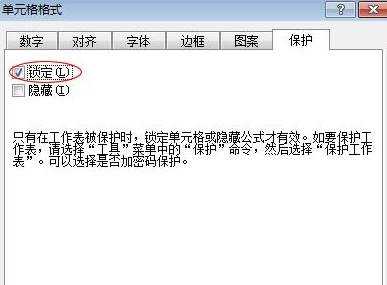
⑤继续选中需要锁定的单元格,然后单击菜单栏的“工具”-->保护-->保护工作表,在弹出的“保护工作表”窗口中我们输入锁定该单元格的密码(千万别把密码忘记了哟);(如下图)
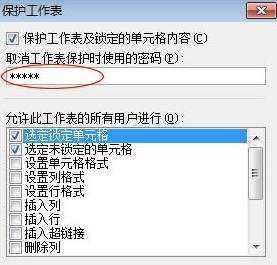
Excel表格中怎么锁定单元格相关文章:
1.excel怎么锁定固定某些单元格不被编辑
2.EXCEL如何锁定单元格
3.怎么在excel中分区域锁定表格
4.excel2007怎么锁定单元格
5.Excel2003在表格中如何固定表头
6.Excel2003锁定单个或多个单元格与解锁方法
7.禁止修改excel指定单元格数据数据的设置方法